5 способов ускорить работу Photoshop
Search Kingston.comВерсия вашего веб-браузера устарела. Обновите браузер для повышения удобства работы с этим веб-сайтом. https://browser-update.org/update-browser.html
ноя 2022
- Производительность ПК
- ПК собственной сборки
- Память
- SSD
Из-за Photoshop ваш рабочий процесс замедляется? Нет ничего хуже, чем ждать, пока загрузится рабочее пространство, и наблюдать, как курсор превращается во вращающееся колесо рока. Узнайте о 5 способах ускорить работу Photoshop на вашем компьютере, которые избавят вас от этого.
1. Увеличение объема оперативной памяти. Увеличение объема оперативной памяти – важный шаг, если вы хотите обеспечить работу Photoshop с максимальной эффективностью. Больший объем оперативной памяти поможет при работе с множеством больших файлов, обработке изображений, рендеринге и других задачах. Оперативная память работает значительно быстрее, чем хранилище, поэтому производительность снижается, когда файлы приходится кэшировать на твердотельном накопителе.
2. Увеличение использования памяти. Если вы увеличили объем оперативной памяти компьютера, нужно «сообщить» Photoshop об этом. По умолчанию Photoshop использует 70% доступной ОЗУ, но это можно отрегулировать! В настройках Photoshop щелкните «Производительность» и с помощью ползунка отрегулируйте объем ОЗУ, используемый Photoshop. Adobe не рекомендует выделять более 85% ОЗУ компьютера для Photoshop, поскольку это может повлиять на производительность других важных системных приложений.
3. Переход на SSD. Если в вашем компьютере все еще используется жесткий диск, переход на твердотельный накопитель существенно повысит скорость работы Photoshop и других приложений на вашем компьютере. Хранилище вашего компьютера играет большую роль в работе с Photoshop; оно загружает изображения, сохраняет файлы и запускает программу. Когда на компьютере заканчивается оперативная память, Photoshop использует временный диск для хранения временных данных файлов и берет рабочую нагрузку на себя. Даже самый простой твердотельный накопитель записывает данные более чем в три раза быстрее, чем самый быстрый жесткий диск. А твердотельный накопитель NVMe M.2 быстрее более чем в тридцать раз. Использование твердотельного накопителя в качестве временного диска повысит эффективность работы Photoshop.
Хранилище вашего компьютера играет большую роль в работе с Photoshop; оно загружает изображения, сохраняет файлы и запускает программу. Когда на компьютере заканчивается оперативная память, Photoshop использует временный диск для хранения временных данных файлов и берет рабочую нагрузку на себя. Даже самый простой твердотельный накопитель записывает данные более чем в три раза быстрее, чем самый быстрый жесткий диск. А твердотельный накопитель NVMe M.2 быстрее более чем в тридцать раз. Использование твердотельного накопителя в качестве временного диска повысит эффективность работы Photoshop.
4. Закрытие других программ. По возможности, на время работы с Photoshop закройте все другие программы, чтобы обеспечить 100% эффективность. Открытие нескольких программ может замедлить работу Photoshop, поскольку они будут использовать оперативную память компьютера. Программы, интенсивно использующие ОЗУ, такие как Final Cut или игры AAA-класса, окажут более сильное влияние на скорость работы Photoshop, чем простой виджет прогноза погоды.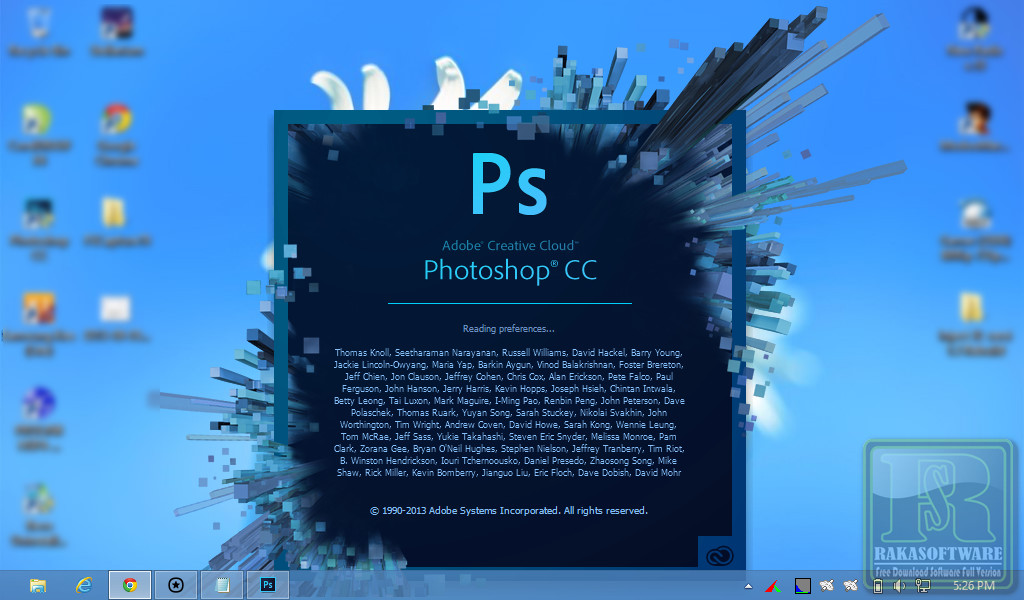
5. Не захламляйте программу. Photoshop предлагает множество настроек для кистей, шрифтов и узоров, но загрузка всех опций загромождает Photoshop и снижает производительность. Не усложняйте, загрузите только шрифты и кисти, которые действительно определяют ваш стиль работы. В долгосрочной перспективе будет более эффективно экономить на выборе инструментов, добавляя и удаляя их по мере необходимости. Это предпочтительнее, чем наличие множества «мертвых» инструментов, которые в основном не используются и только замедляют работу приложения.
Не тратьте время на ожидание, пока Photoshop загрузит изображения. Выполните следующие действия, чтобы оптимизировать производительность компьютера и ускорить работу Photoshop.
#KingstonIsWithYou
6:20Форматы файлов изображений: JPG, PNG, TIFF, GIF и RAW
Мы рассмотрим различные типы форматов файлов изображений и расскажем об их преимуществах.
6:19Как установить Windows 11 сегодня?
Windows 11! Что нового? Кто может ее получить? И как вы можете ее получить?
5:48Руководство по внешним жестким дискам и твердотельным накопителям
Мы поможем вам выбрать правильное внешнее хранилище.
Нужен ли мне больший объем ОЗУ или ОЗУ с большей скоростью?
В чем разница между емкостью и скоростью оперативной памяти? И как достичь максимальной производительности?
Поиск по системе/устройству
Просто введите номер марки и модели или номер по каталогу компьютерной системы или цифрового устройства, чтобы найти нужное вам изделие Kingston.
Поиск по артикулу
Выполняйте поиск по серийному номеру Kingston, серийному номеру дистрибьютора или эквивалентному серийному номеру производителя.
Сортировать по По умолчаниюЗагрузить еще
No products were found matching your selection
Как установить Adobe Photoshop на Windows 10: практические советы
Графические редакторы обрели популярность с развитием персональных компьютеров, графических принадлежностей для рисования и цифровых фотоаппаратов. Профессионалы и любители работают с программами, лучшие из которых почти не ограничивают человека в возможности выражаться, будь то обработка снимков, рисование картин или вёрстка макетов. Один из лучших графических редакторов на данный момент — Adobe Photoshop. Это мощная программа для работы с растровым форматом изображений, которая может дополняться огромным количеством встроенных и сторонних плагинов. работать с фотографиями, рисунками и макетами, которые позже будет установлены на сайт. В Photoshop можно создавать и обрабатывать файлы с помощью множества функций: цветокоррекция, ретуширование, свободная трансформация и создание реалистичных картинок. Программа даёт пользователю возможность редактировать фотографии и сканированные документы, создавать коллажи, накладывать фильтры и рамки, и это далеко не все её возможности.
Один из лучших графических редакторов на данный момент — Adobe Photoshop. Это мощная программа для работы с растровым форматом изображений, которая может дополняться огромным количеством встроенных и сторонних плагинов. работать с фотографиями, рисунками и макетами, которые позже будет установлены на сайт. В Photoshop можно создавать и обрабатывать файлы с помощью множества функций: цветокоррекция, ретуширование, свободная трансформация и создание реалистичных картинок. Программа даёт пользователю возможность редактировать фотографии и сканированные документы, создавать коллажи, накладывать фильтры и рамки, и это далеко не все её возможности.
Многие пользователи компьютеров хотят установить Photoshop, но в процессе сталкиваются со сложностями и даже неполадками приложения. Мы рассмотрим алгоритм скачивания и распаковки графического редактора, расскажем, как поступать в случае его конфликта с системой.
Что представляет собой Adobe Photoshop
Adobe Photoshop — это графический редактор от компании Adobe Systems.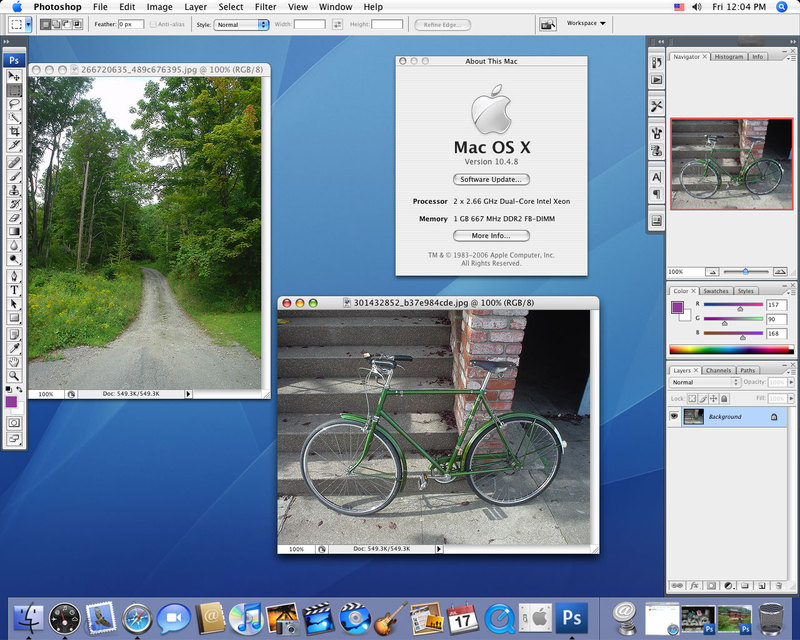 Основные возможности программы связаны с растровыми изображениями, но есть и опции для векторных. Photoshop — один из лидеров на рынке редакторов для работы с реалистичными файлами высокого качества, а также самый известный в линейке продуктов Adobe. Photoshop доступен на платформах Android, iOS, Linux и Windows (в том числе на мобильной версии Phone). Изначально редактор создавали для работы с полиграфией, но его широкие возможности не остались незамеченными фотографами, дизайнерами и художниками. Photoshop также тесно связан с другими продуктами производителя под названием Adobe — Illustrator, After Effects, Premiere и Encore DVD. Последний позволяет создавать диски высокого качества, а перечисленный ряд используется при работе с медиафайлами как любителями, так и профессионалами.
Основные возможности программы связаны с растровыми изображениями, но есть и опции для векторных. Photoshop — один из лидеров на рынке редакторов для работы с реалистичными файлами высокого качества, а также самый известный в линейке продуктов Adobe. Photoshop доступен на платформах Android, iOS, Linux и Windows (в том числе на мобильной версии Phone). Изначально редактор создавали для работы с полиграфией, но его широкие возможности не остались незамеченными фотографами, дизайнерами и художниками. Photoshop также тесно связан с другими продуктами производителя под названием Adobe — Illustrator, After Effects, Premiere и Encore DVD. Последний позволяет создавать диски высокого качества, а перечисленный ряд используется при работе с медиафайлами как любителями, так и профессионалами.
Основным форматом Photoshop является специальное расширение документа PSD, который открывается во всех продуктах Adobe, а также на большинстве существующих в мире систем. Photoshop востребован в том числе среди разработчиков игр, работников кинематографа и телевидения.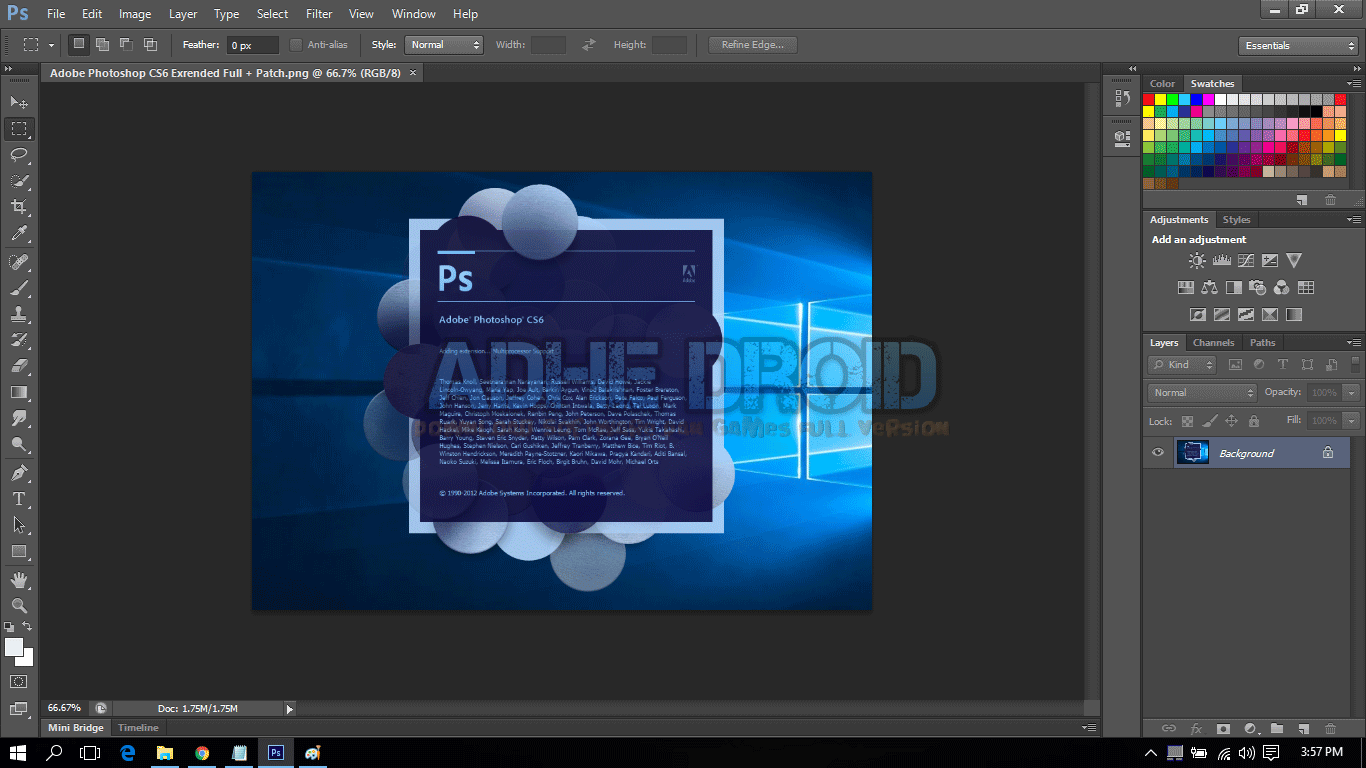
Преимущества Adobe Photoshop
Шестая версия Photoshop в рамках Creative Studio имеет огромный функционал и возможности самого разного уровня. Она будет интересна как профессиональным дизайнерам, художникам и фотографам, так и начинающим специалистам или любителям. С помощью нового Photoshop пользователь сможет открыть новые горизонты в обработке изображений. Программа получила множество интеллектуальных функций и современных возможностей:
- Работа с расширенным динамическим диапазоном.
- Преобразование снимков и графики в монохромные изображения.
- Редактирование картинок с помощью настройки экспозиции, использования реалистичных эффектов, имитирующих нарисованные элементы.
- Возможности для композинга (наложения двух и более отдельно созданных файлов), что позволяет создавать сложные изображения.
- Улучшенная интеграция Photoshop с приложением Adobe Lightroom — можно легко переносить файлы из одного редактора фотографий в другой.
- Дополненные возможности печати, что позволяет увеличивать процент автоматически выполняемых действий при помощи поддержки стандартных сценариев действий пользователя.

- Экспорт и импорт самых разных форматов документов — от самых редких фото до видеозаписей.
- Работа с объективами камеры, которая позволяет переименовывать и распределять отснятые изображения быстро и массово.
- Поддержка плагина Camera RAW для работы с Raw-форматами файлов.
- Расширенные настройки Photoshop для Windows — дополнительные палитры, которые можно загружать с ресурсов сторонних производителей.
- Редактирование анимированных файлов и применение к ним и кадрам видеоряда эффектов рисования.
- Работа с 3D-объектами с помощью новой технологии, которая позволяет применять различные эффекты — «вращение», «закручивание», искажение и наложение элементов.
- Улучшенный дизайн самого Photoshop CS6, что позволяет работать проще и быстрее.
- Импорт и экспорт стилей — файлов, которые помогают воссоздать одинаковые интерфейсы Photoshop на разных устройствах, что облегчает работу в привычной среде.
- Автоматическая коррекция экспозиции: уровней, цветовых кривых, яркости и контрастности.

- Маскирование выделенных элементов с учётом оттенка кожи человека в кадре.
- Новый принцип работы размывания кистей, которые «изнашиваются» при работе.
- Десятиразрядная цветовая глубина.
- Новые стили, автоматические фильтры и «Рамка» для обрезания файла с возможностью обращения эффекта.
В русской версии Photoshop CS6 можно найти возможности, которые соответствуют аналогичным в других редакторах под Windows. Это позволяет работать с файлами на профессиональном уровне, вплоть до интеллектуального заполнения пустой области на выделенном изображении, что позволяет удалять мельчайшие элементы вроде волос. Зернистость, артефакты и шумы устраняются, а контрастность и цветность меняются буквально в несколько кликов. В расширенной версии на русском языке Photoshop предлагает возможность создавать изображения для печати высокого качества, а также использования их в интернете и видеофайлах. Пользователь может работать с трёхмерной графикой и анимированными документами.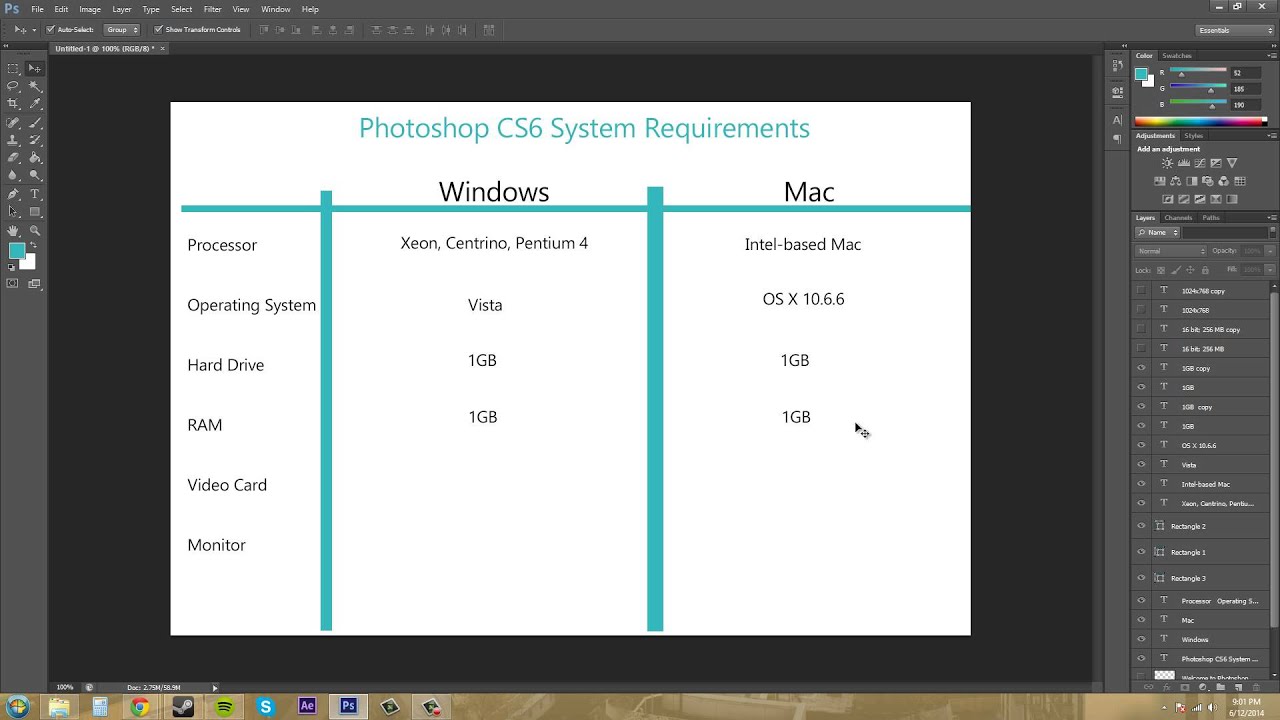
Скачивание и установка Photoshop CS6 на Windows 10
Photoshop последней версии распространяется в том числе с помощью интернета. Перед скачиванием программы пользователю нужно определить разрядность системы его компьютера (32 или 64 бита). На Windows это проверяется так: нажмите «Панель управления» — «Система и безопасность» — «Система».
Перед скачиванием и установкой Photoshop рекомендуется убедиться, что на жёстком диске достаточно свободного места, так как он, как и другие продукты Adobe Systems, имеет большой «вес» и свойство сильно загружать систему. Далее нужно проверить, чтобы на компьютере не было ни одного компонента Adobe Photoshop, иначе целые или остаточные файлы могут повредить установке и работе редактора.
Скачивание Photoshop
Для загрузки программы из интернета нужно перейти на официальный сайт Adobe: www.adobe.com. Пользователь может скачать пробную версию в расположении «Adobe» — «Загрузка» — «Adobe Photoshop CS6» — «Extended» — «Пробная версия». Тестовый вариант, который действует 30 дней, загружается бесплатно. Вместе с Photoshop компания предлагает установить специальную утилиту для скачивания пробных версий других продуктов Adobe — Download Assistant.
Тестовый вариант, который действует 30 дней, загружается бесплатно. Вместе с Photoshop компания предлагает установить специальную утилиту для скачивания пробных версий других продуктов Adobe — Download Assistant.
Опытные пользователи по всему миру предпочитают английскую версию редактора. Причины тому две: универсальные названия команд и отсутствующие языковые пакеты.
Следует учитывать, что даже установочный пакет Photoshop занимает довольно много места — примерно 1 гигабайт. Это говорит о том, что при плохом интернете скачивание может занять некоторое время. Также пользователю нужно учитывать, что в директории для сохранения должно быть достаточно свободной памяти.
После скачивания Photoshop программа автоматически начнёт распаковывать архив, и в выбранной папке появится установочный пакет редактора. Установка должна начаться автоматически. Если этого не происходит, следует открыть директорию загрузки — «Adobe Photoshop CS6 Extended» — «Adobe CS6» — «Set-up» и открыть одноимённый с последним файл.
Установка Adobe Photoshop CS6 на Windows 10
После загрузки Photoshop на Windows программа сама откроется приветственным окном, а также появится выбор разрядности системы:
- 32-битная;
- 64-битная.
Если на компьютере пользователя более продвинутая система, рекомендуется установить обе версии. Далее программа спросит, какой язык должен быть в Photoshop.
Программа откроет окно распаковки, имеющее разные настройки для оптимизации и персонализации редактора. Можно выбирать различные значения, чтобы установленный Photoshop лучше подходил под требования пользователя. Так, предлагается выбрать папку расположения программы — рекомендуется оставить путь по умолчанию, чтобы было проще изменять и удалять файлы в дальнейшем.
Будет предложено два варианта использования редактора:
- Ввести ключ активации существующего аккаунта или создать учётную запись, чтобы получить неограниченный по времени доступ к платной версии.

- Получить ознакомительную версию, которая действует 30 дней. После работы в ней пользователь может решить, стоит ли пользоваться редактором дальше и приобрести его.
Во втором случае для установки Photoshop следует снять галочку с соответствующего пункта и нажать «Далее», чтобы перейти к финальной распаковке бесплатного варианта.
На этом установка Adobe Photoshop CS6 заканчивается — графический редактор доступен для работы. Открывать как пробную, так и полную версию пользователь может через директорию программы, меню «Пуск», рабочий стол Windows или «Проводник» — панель инструментов, которая чаще всего находится внизу экрана.
Почему Photoshop не устанавливается
Иногда Adobe Photoshop не устанавливается даже со второго раза. Для устранения этой проблемы существует несколько способов, которые зависят от серьёзности неполадок.
В первую очередь следует учесть, что перед каждой новой попыткой установить редактор нужно удалять старые компоненты.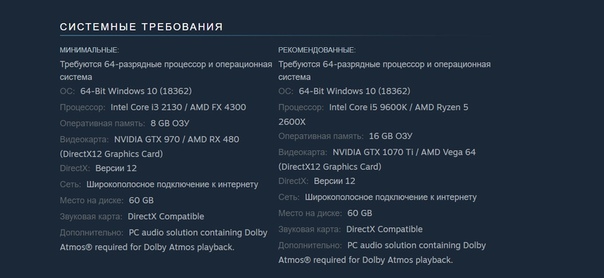 Это касается и самого первого скачивания: на компьютере могли остаться забытые файлы от прежней версии, особенно если устройством пользуются несколько человек. Старые компоненты Photoshop мешают установке и работе новой версии, поэтому нужно сделать следующее:
Это касается и самого первого скачивания: на компьютере могли остаться забытые файлы от прежней версии, особенно если устройством пользуются несколько человек. Старые компоненты Photoshop мешают установке и работе новой версии, поэтому нужно сделать следующее:
- Нажать «Пуск».
- Открыть Панель управления.
- Перейти в «Удаление программы».
- Выбрать все файлы, которые могут относиться к Photoshop, и переместить их в «Корзину» (которая потом будет очищена), нажимая правой кнопкой мыши по иконке и выбирая «Удалить».
Как правильно устанавливать Photoshop, чтобы не было неполадок
Если пользователь убедился, что старых версий редактора на компьютере нет (или удалил их), он может перейти к установке. Здесь есть несколько важных принципов:
- Нужно выполнять все действия, предусмотренные инструкцией, соблюдая при этом порядок.
- Пробовать установить Photoshop заново после каждой попытки устранить неполадку — это поможет понять, с какой именно проблемой она была связана (важно не забывать удалять старые компоненты).
 Рекомендуется записывать предпринятые действия и реакцию компьютера.
Рекомендуется записывать предпринятые действия и реакцию компьютера. - Если раз за разом не удаётся установить Photoshop, пользователь может составить отчёт и отправить его в Adobe, чтобы ему помогли с использованием программы, а компания сможет использовать информацию для улучшения сервиса.
- Нужно перезагружать компьютер после каждой неудачной попытки и удаления файлов, иначе проблема может усугубиться.
Некоторые действия в устранении проблем могут приводить к открытию окна «Контроль учётных записей». Программа будет требовать подтвердить продолжение процедуры. Важно читать, что сообщают в окне, так как неправильное действие может привести к тому, что всё придётся начинать сначала.
Устранение небольших неполадок
Мелкие проблемы при установке Photoshop встречаются чаще всего. Многие из них допускаются по ошибке и из-за невнимательности пользователя. Обычно их легко решить.
Многие из них допускаются по ошибке и из-за невнимательности пользователя. Обычно их легко решить.
Мелкие неполадки:
- Несоответствие системы требованиям Photoshop. Редактор имеет определённые требования, которые описаны в технических характеристиках. Свойства системы описаны в «Пуск» — «Панель управления» — «Система».
- Оставшиеся от старых версий или прошлой установки файлы Photoshop. Рекомендуется перенести все данные Photoshop Elements, Elements Organizer и Premiere Elements в одну папку, чтобы сохранить их, после чего удалить непосредственно компоненты программы в Панели управления.
- Возможные грязь, пыль и посторонние предметы в дисководе. Если загрузка идёт с диска, нужно проверить порт и сам носитель.
- Проблемы при установке со стороннего носителя. Чтобы компьютер «доверял» установочной программе, рекомендуется перенести файлы на рабочий стол, после чего запустить процесс. Photoshop не всегда устанавливается с флеш-карты.
- Неактуальная версия Windows или важного программного обеспечения.
 Иногда устаревшая система не поддерживает установку Photoshop, приходится обновить её.
Иногда устаревшая система не поддерживает установку Photoshop, приходится обновить её.
Устранение более серьёзных неполадок при установке
Иногда недостаточно обновить Windows или удалить компоненты старого Photoshop. Более значимые проблемы обычно можно решить одним из следующих способов:
- Установить Photoshop в упрощённом режиме. Это нужно из-за того, что файлы Elements могут конфликтовать с компьютером при установке. Для этого требуется скопировать папку с загрузчиком на рабочий стол, ввести в строке «Пуск» «msconfig» и в «Автозагрузке» нажать «Отключить всё». Далее перейти в «Настройки системы» — «Перезапустить», после чего запустить «Setup.exe» и следовать инструкции.
- Установить от имени администратора. Иногда Windows не позволяет распаковать некоторые файлы, и приходится подтверждать права на распоряжение системой. Нужно нажать правой клавишей мыши на ярлык Photoshop, перейти в «Свойства» — «Совместимость» — «Запустить от имени администратора».

- Распаковать редактор в корневом уровне диска. Нужно сделать специальную папку с названием длиной не более 8 букв и без специальных символов вроде «#» и других. Далее идёт обычный процесс установки.
- Создать файл от имени другой учётной записи. Нужно сделать аккаунт Windows с такими же правами, как у текущего на момент обнаружения неполадки. Если это не поможет, следует обратиться к специалисту.
- Выключить контроль учётных записей.
- Обновить драйвер видеокарты до актуальной версии.
- Убедиться, что все драйверы совместимы с Windows.
- Выключить Windows Aero.
- Оптимизировать работу с временными файлами — избыточные или устаревшие документы «.tmp» влияют на производительность.
- Установить размер файла подкачки таким, какой предлагает система — в полтора раза больше значения ОЗУ.
- Сделать дефрагментацию или исправление дисков.
- Проверить систему на вирусы.
Поиск дополнительных проблем
Для этого нужно:
- Войти в Windows как администратор.

- Связаться со службой поддержки Adobe Systems.
Если ни один из описанных выше способов не решил проблему, нужно убедиться, что все они были применены правильно. При сохранении неполадок нужно обратиться к компьютерному специалисту или связаться с поддержкой Adobe.
Итог
Photoshop версии CS6 — один из самых сильных графических редакторов для самых разных сфер. Обычно процессы установки и скачивания на Windows 10 занимают несколько минут каждый, но это зависит от возможностей подключения к сети и компьютера. В случае неполадок пользователь может попробовать решить их самостоятельно, обратиться к специалисту или в техническую поддержку Adobe Systems.
При установке и работе с демонстрационной версией через 7 дней появится уведомление, в котором будет предложено перейти на платное использование Photoshop CS6. Пользователь может оплатить покупку, отказаться от использования редактора или одним из нескольких незаконных способов активировать Photoshop бесплатно.
Пользователь может оплатить покупку, отказаться от использования редактора или одним из нескольких незаконных способов активировать Photoshop бесплатно.
Photoshop 2023 Системные требования: что нового?
08 февраля 2023 г. 11695 видимыйЕсли вы дизайнер, если вы хороший дизайнер, вас, вероятно, заинтересуют новых функций Adobe Photoshop 2023.
Одной из наиболее широко используемых в мире программ для редактирования графики является Adobe Photoshop. Он позволяет пользователям редактировать изображения, добавлять последние штрихи и создавать логотипы и графику для своих компаний. Множество совершенно новых функций и возможностей в Adobe Photoshop 2023, несомненно, улучшат ваш опыт редактирования фотографий. Мы будем проверять каждые
новая функция Adobe Photoshop 2023 в этой статье, чтобы вы могли определить, является ли эта программа идеальной для вас или стоит изучить дополнительные возможности, если у вас уже есть подписка на службу Creative Cloud.
Что важно отметить, помните о следующих стандартах. Это крайне важно для создания фантастического дизайна, который вы цените и находите интригующим.
Системные требования Photoshop для Windows
- аналог AMD с поддержкой SSE4.1 или процессор Intel 6-го поколения или более поздней версии
- Windows 11 (версия 21h3), только 64-разрядные версии, Microsoft Windows 10 версии 21h2 (рекомендуется версия 21h3), Microsoft Windows 10 версии 21h2 (рекомендуется версия 21h3; нет поддержки Windows 7 или 8.1
- ОЗУ 8 ГБ
- Для установки приложения требуется 5,8 ГБ места на жестком диске, дополнительное пространство необходимо для загрузки онлайн-контента, а также до 20 ГБ дополнительного места для временных файлов, созданных во время установки и использования продукта (невозможно установить на том, где используется файл с учетом регистра). системе или на съемных флэш-накопителях)
- Разрешение экрана 1280 x 800 (при масштабном коэффициенте 100 %)
- Подключение к Интернету, необходимое для активации продукта и загрузки функций и онлайн-контента с помощью драйвера дисплея, совместимого с Microsoft DirectX 12
Системные требования Photoshop для macOS
- Процессор Apple M1; Процессор Intel 6-го поколения или новее; Mac OS 11, Mac OS 12 (12.
 4 или новее)
4 или новее) - 8 ГБ оперативной памяти; 6 ГБ свободного места на жестком диске для установки приложения; дополнительное место, необходимое для загрузки онлайн-материалов; до 20 ГБ больше места, необходимого для временных файлов во время использования продукта (невозможно установить на том, использующий файловую систему с учетом регистра, или на съемных флэш-накопителях)
- Разрешение экрана 1280 x 800 (при масштабном коэффициенте 100 %)
- Для работы функций, загрузки онлайн-контента и активации продукта требуется подключение к Интернету.
Языковые версии Photoshop в 2023 году
Windows
- Чешский
- Голландский
- Английский
- Французский
- немецкий
- итальянский
- Японский
- польский
- Испанский
- Шведский
macOS
- Английский
- Французский
- немецкий
- Японский
Могу ли я запустить Adobe Photoshop?
Для соответствия системным требованиям Adobe Photoshop вам потребуется процессор Intel Core i7-920 и 8 ГБ оперативной памяти. Несмотря на то, что выделенная видеокарта не требуется, GeForce GTX 950 предоставит вам достаточно мощности для незначительного повышения производительности. На вашем устройстве хранения убедитесь, что доступно 4 ГБ.
Несмотря на то, что выделенная видеокарта не требуется, GeForce GTX 950 предоставит вам достаточно мощности для незначительного повышения производительности. На вашем устройстве хранения убедитесь, что доступно 4 ГБ.
В дополнение к дополнительному свободному пространству для хранения — а именно 16 ГБ — настоятельно рекомендуется использовать SSD. Если вы хотите соответствовать рекомендуемым системным требованиям для Adobe Photoshop, ваш компьютер должен быть не менее мощным, чем Intel Core i5 8400. Подойдет Nvidia GeForce GTX 1070 или выше, а также 16 ГБ ОЗУ.
Новое обновление Adobe Photoshop
Версия 24.0 Adobe Photoshop была выпущена в октябре 2022 года. В дополнение к функции «Удалить и заполнить одним щелчком» и другим обновлениям и улучшениям в нее были включены «улучшения выделения». Вот более подробная информация о самом последнем патче. Ищете различные программы Adobe Creative Cloud? Ознакомьтесь с системными требованиями для Adobe Premiere Pro.
На ПК с 64-разрядной версией Windows 10 и более поздних версий можно запускать Adobe Photoshop. Рассматриваете смену? Чтобы найти лучшие и самые доступные карты, воспользуйтесь нашими простыми инструкциями по установке Adobe Photoshop. Фильтр для сравнения процессора и видеокарты в Adobe Photoshop. Мы поможем вам найти самое выгодное предложение на необходимое оборудование для запуска игры.
Статьи по теме:
https://fronty.com/photoshop-2023-guide-new-features-and-elements/
популярные посты
БЛОГ
15 июня 2023 г.
10 лучших практик HTML для начинающих
БЛОГ
07 июня 2023 г.
Преобразование дизайна веб-сайта в код HTML и CSS
БЛОГ
31 мая 2023 г.
OpenAI: что происходит с ChatGPT и чего ожидать
Каковы минимальные системные требования для запуска Photoshop?
Последнее обновление: 22 ноября 2022 г. , 17:34
, 17:34
В отличие от некоторых других программных пакетов, Adobe Photoshop довольно тяжеловесен. Это также означает, что очень сложно запустить полную версию Photoshop на старом оборудовании. В результате многие пользователи Adobe Photoshop ищут дополнительную информацию о том, сколько оперативной памяти, насколько быстрым должен быть их жесткий диск и так далее.
Обычно это приводит к вопросу: «Каковы минимальные системные требования для запуска Adobe Photoshop?» Здесь мы представим вам полные системные требования Adobe Photoshop для компьютеров с macOS и Windows.
Минимальные системные требования для запуска Photoshop:
Операционная система:
- Windows: 7, 8.1 или 10
- macOS: 10.13 (High Sierra) или более поздняя версия
Процессор:
- Windows: процессор Intel Pentium 4 или AMD Athlon 64
- macOS: многоядерный процессор Intel с поддержкой 64-разрядных систем
ОЗУ:
- 2 ГБ оперативной памяти (рекомендуется 8 ГБ)
Место на жестком диске:
Система с поддержкой OpenGL 2.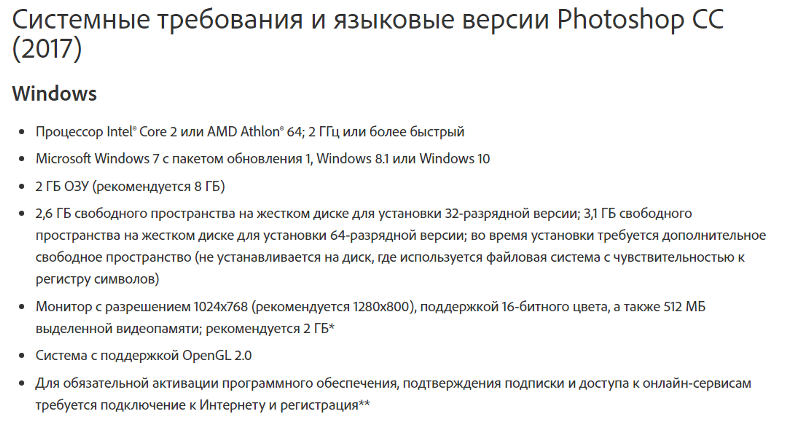 0:
0:
- Дополнительное дисковое пространство для дискового кэша (рекомендуется 10 ГБ)
- Для использования функции заливки с учетом содержимого требуется дополнительно 6 ГБ свободного места на жестком диске.
- Для использования дополнительной службы Adobe Stock необходимо подключение к Интернету и регистрация.
Photoshop CC лучше всего работает на компьютерах, отвечающих более строгим системным требованиям, таким как перечисленные ниже. Однако программное обеспечение будет работать на большинстве стандартных компьютеров, отвечающих минимальным системным требованиям.
Минимальные системные требования для версии Photoshop CC 2019 (21.0)
Операционная система:
- Windows 10 версии 1803 или выше, Mac OS X 10.13 или выше.
Процессор:
- Процессор Intel® или AMD с поддержкой 64-разрядных систем*; Процессор с тактовой частотой 2 ГГц или выше.

ОЗУ:
- 8 ГБ оперативной памяти (рекомендуется 16 ГБ).
Место на жестком диске:
- 3,1 ГБ свободного места на жестком диске для 32-разрядной установки; 4,1 ГБ свободного места на жестком диске для 64-разрядной установки; во время установки требуется дополнительное свободное пространство (невозможно установить на съемные флэш-накопители).
Графический процессор с Direct3D® Feature Level 9 или выше.
Можно ли использовать Photoshop, если видеокарта не установлена?
Несмотря на свою визуальную направленность, Adobe Photoshop на удивление не зависит от качества графических утилит вашего компьютера.
Без специального графического процессора Photoshop может работать почти с максимальной эффективностью. Хотя есть несколько специализированных инструментов, которые создают дополнительную нагрузку на ваш графический процессор, они редко используются в обычном сеансе редактирования.
Встроенная графика вашего компьютера должна быть более чем способна обрабатывать сеанс Photoshop, при условии, что она не слишком старая. В результате вы можете потратить эти деньги на то, что значительно улучшит ваше время, проведенное в Photoshop, например, на большой экран с высоким разрешением.
Дискретные графические процессоры необходимы только в том случае, если вы собираетесь начать играть или выполнять 3D-анимацию. Эти приложения предъявляют высокие требования к вашему графическому процессору в процессе рендеринга.
Настольный ПК и ноутбук: как Adobe Photoshop работает на них
Возможно, при проверке системных требований Adobe Photoshop вас соблазнит переход на мобильные устройства. В чем разница при сравнении Adobe Photoshop на настольном компьютере и ноутбуке?
Мой личный опыт подсказывает, что без крайней необходимости вам следует избегать использования Photoshop на ноутбуке. В долгосрочной перспективе ноутбуки — это дорогое и плохое вложение. Короче говоря, мобильность достигается за счет значительной потери производительности. Если вы готовы пойти на эту жертву, ваш единственный жизнеспособный вариант ноутбука — это Apple MacBook последнего поколения с чипом M1.
Короче говоря, мобильность достигается за счет значительной потери производительности. Если вы готовы пойти на эту жертву, ваш единственный жизнеспособный вариант ноутбука — это Apple MacBook последнего поколения с чипом M1.
Когда бы вы сказали, что портативный компьютер не является хорошим вариантом? Возьмем в качестве примера центральный процессор (ЦП); в ноутбуке или ультрабуке процессор крайне маломощный по сравнению с настольной моделью, и его дизайн также сильно отличается. Несмотря на то, что на коробке написано «i7», процессор внутри не такой, как в настольном компьютере. Разрыв в производительности ошеломляет.
С видеокартами та же история. Этому есть простое объяснение: кондиционер не так эффективен. Однако есть и другие недостатки, позвольте мне сказать следующее: ноутбук стоимостью 2000 долларов значительно отстает от настольного компьютера, который стоит столько же. Я бы порекомендовал новый чип Apple M1, если он вам нужен специально для Photoshop.
Если вы ищете новый компьютер, какой мы рекомендуем?
Считайте нашу конфигурацию за 800 долларов отправной точкой для Adobe Photoshop.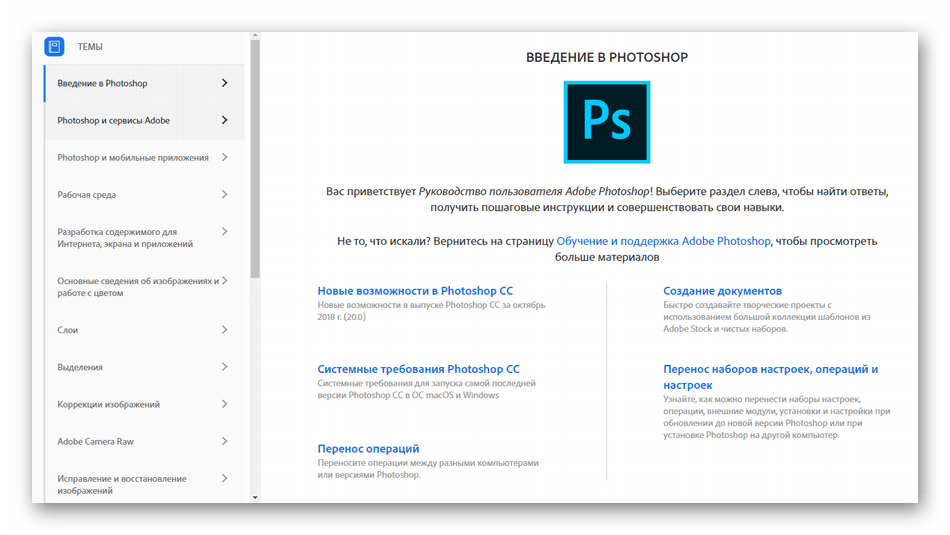 Он выходит за рамки предлагаемых настроек, делая вас готовыми к любым обновлениям программного обеспечения в будущем.
Он выходит за рамки предлагаемых настроек, делая вас готовыми к любым обновлениям программного обеспечения в будущем.
Компьютер имеет твердотельный накопитель (SSD) на 480 ГБ, 16 ГБ оперативной памяти DDR4 3200 МГц, твердотельный накопитель (GPU) на 480 ГБ и процессор AMD Ryzen 5 3600X.
Любая работа по рендерингу будет выполняться намного быстрее благодаря превосходному процессору. Если вы собираетесь заниматься чрезвычайно сложной графикой и редактированием фотографий, вы также можете инвестировать в более мощный графический процессор, например модель из семейства RTX или Quadro.
СОВЕТ ПРОФЕССИОНАЛА: Мы рекомендуем использовать ПК вместо Mac. Большая часть графической работы лучше на ПК, чем на Mac, просто потому, что ОС Windows более эффективно работает с графическими программами и программным обеспечением. Однако, если вы готовы использовать Photoshop в своей работе, вам может понадобиться знать, каковы минимальные системные требования.





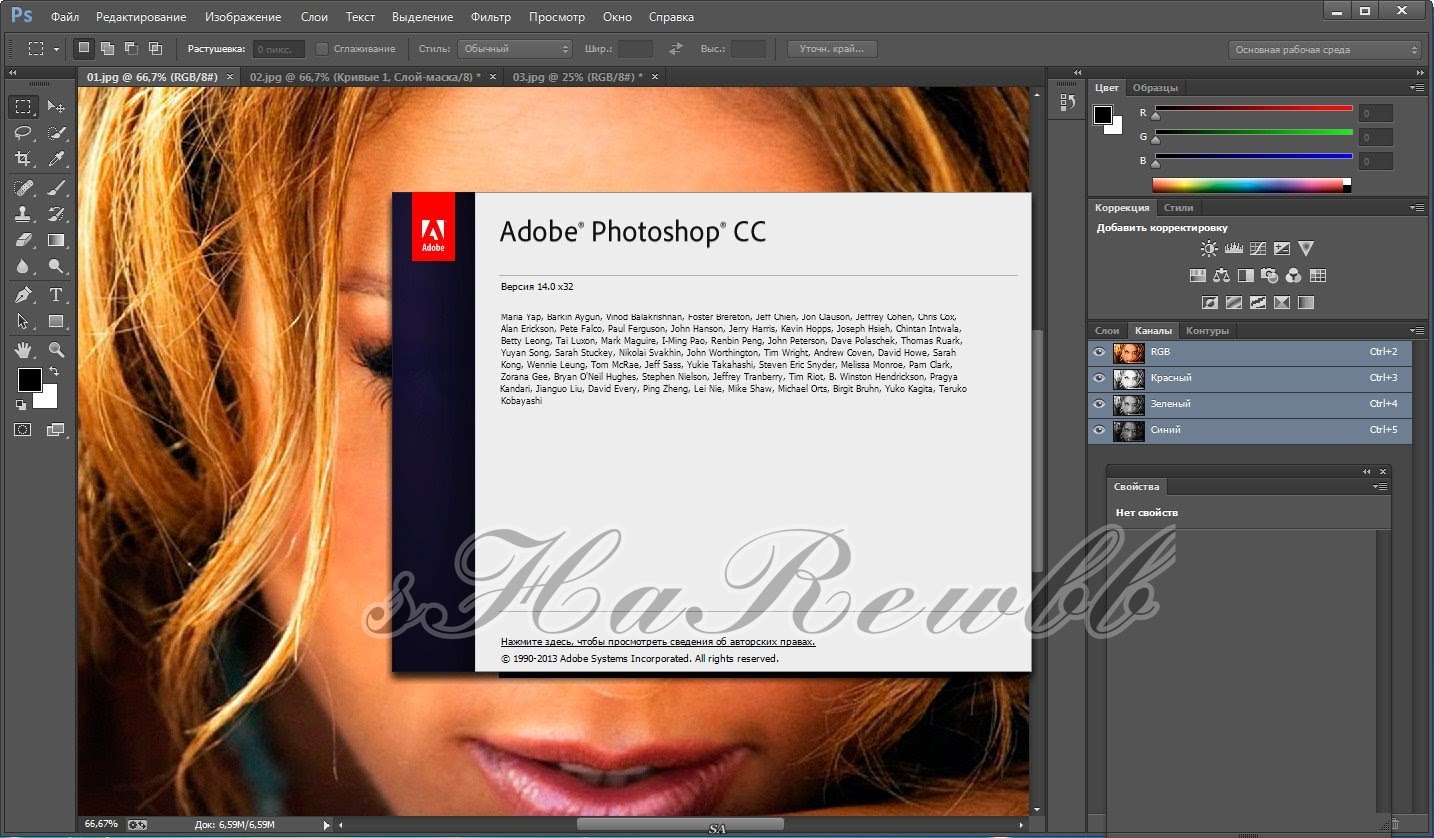 Рекомендуется записывать предпринятые действия и реакцию компьютера.
Рекомендуется записывать предпринятые действия и реакцию компьютера. Иногда устаревшая система не поддерживает установку Photoshop, приходится обновить её.
Иногда устаревшая система не поддерживает установку Photoshop, приходится обновить её.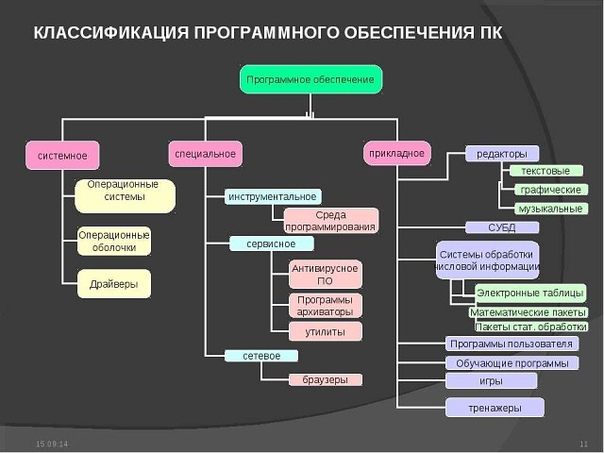

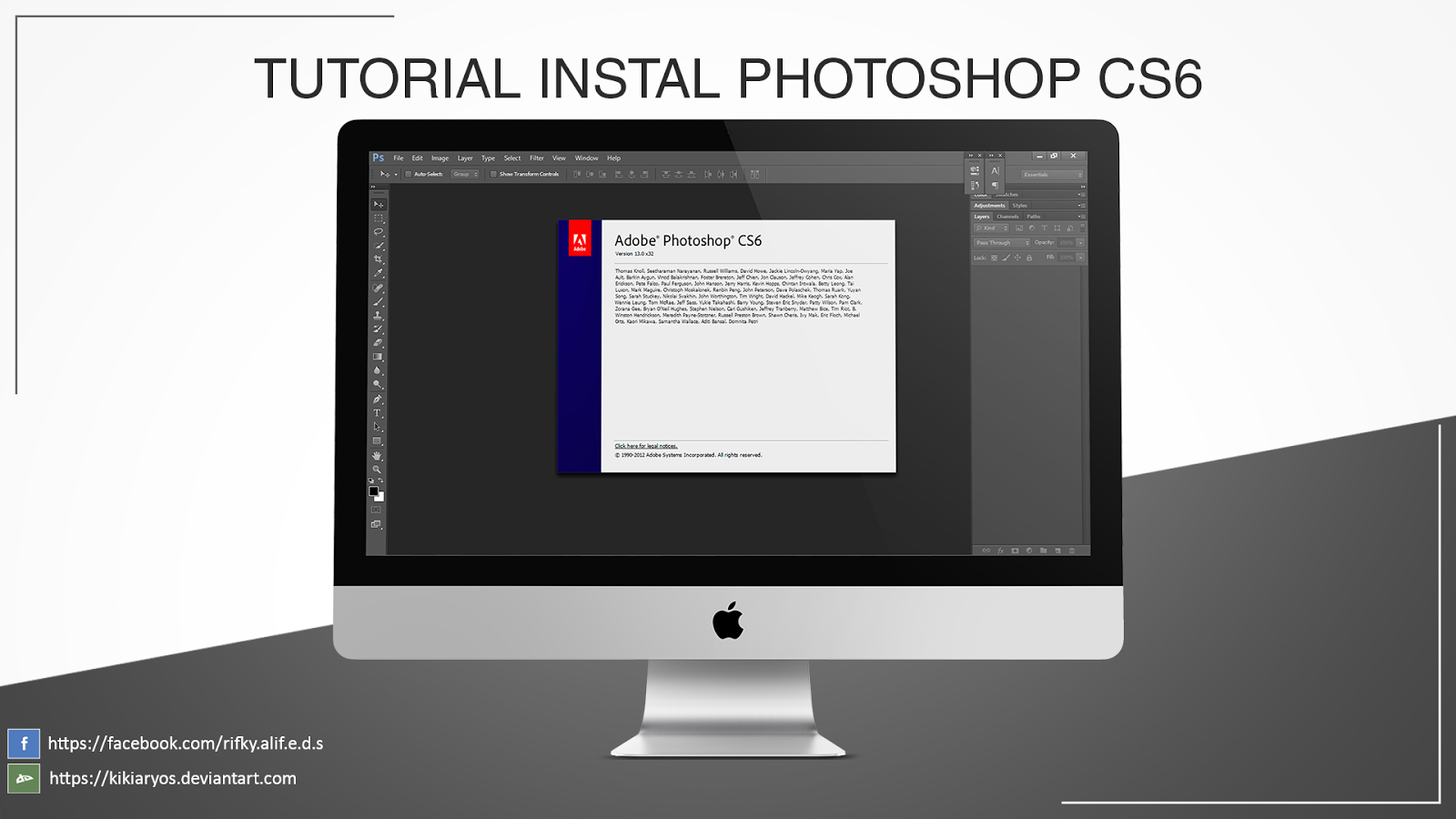 4 или новее)
4 или новее)